总的来说Nodejs的应用程序主要有两部分:JavaScript编写的js模块和C语言编译的二进制模块。这里主要介绍三种avaScript模块的调试方法:基于Nodejs内建的调试器,基于V8调试插件和基于Chrome浏览器的调试器。
一、基于Nodejs内建的调试
Nodejs提供了一个内建调试器来帮助开发者调试应用程序。想要开启调试器我们需要在代码中加入debugger标签,当Nodejs执行到debugger标签时会自动暂停(debugger标签相当于在代码中开启一个断点)。代码如下:
var path = url.parse(req.url).pathname;
debugger;
res.writeHead(200, {'Content-Type': 'text/plain'});
在debug模式下,可以使用内建命令如repl去评估变量和表达式的值(如2所示)。我们也可以通过help命令来获取完整的调试命令列表。
Commands: run (r), cont (c), next (n), step (s), out (o), backtrace (bt), setBreakpoint (sb), clearBreakpoint (cb),
watch, unwatch, watchers, repl, restart, kill, list, scripts, breakpoints, version
Nodejs是基于google V8的引擎上构建的,Google为Eclipse提供了一个对应的调试插件。如何在eclipse中安装插件、以及如何调试请看以下文章:
http://blog.csdn.net/liuxiao723846/article/details/46314671
三、基于Chrome浏览器的调试器
既然我们可以通过V8的调试插件来调试,那是否也可以借用Chrome浏览器的JavaScript调试器来调试呢?node-inspector模块提供了这样一种可能。我们需要先通过npm来安装node-inspector。
1、安装node-inspector模块:
npm install -g node-inspector // -g 导入安装路径到环境变量2、以调试模式运行需要调试的node代码,比如:
node --debug-brk app.js 
然后启动node-inspector(新开一个命令行窗口,执行node-inspector & )
最后打开浏览器,即可调试:







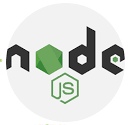
















 264
264











 被折叠的 条评论
为什么被折叠?
被折叠的 条评论
为什么被折叠?








